
Планшет на Android: як користуватися? Працюйте з планшетом Android для початківців
У цій статті ви дізнаєтесь, як використовувати планшетний комп'ютер, якщо ви початківець.
Навігація
У епоху інформативних технологій гаджети займали сильне місце в житті кожної людини.
Щодня на ринку з'являються нові, більш досконалі пристрої різного роду, і, щоб отримати від них, людям потрібно навчитися ними користуватися.
На відміну від молодого покоління, яке легко створює комп'ютерні пристрої, нові знання важко надати дорослим категорію людей.
Тому багато з них цікавляться "Як користуватися планшетом"?
Тут ми поговоримо про це в нашій статті сьогодні.
Знайомство з операційною системою
При першому запуску власнику гаджета надається можливість налаштувати планшет:
- Вибір мови з можливого списку
- Налаштування дати та часу
- Створення облікового запису в Gmail
- Налаштування підключення до Інтернету
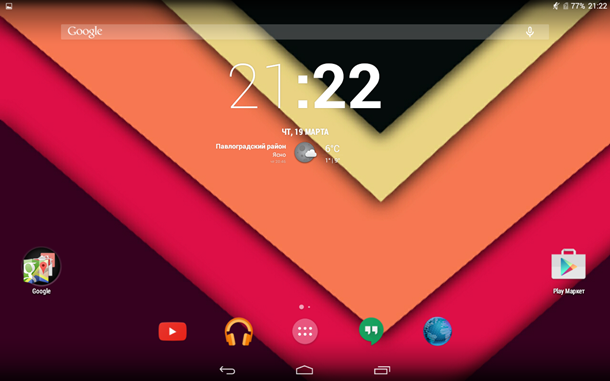 Більшість нових планшетів мають мінімальні налаштування.
Більшість нових планшетів мають мінімальні налаштування.
Купуючи, клієнту надається повністю операційна операційна система та кілька встановлених програм для зв'язку.
Однак якщо користувач вперше використовує подібний пристрій, то йому доведеться ознайомитись і вивчити основні налаштування пристрою.
Як змінити мову?
В деяких планшетах за замовчуванням китайська мова встановлена.
У випадку, коли, купуючи товар, клієнт не змінював мову користувальницького інтерфейсу, це доведеться зробити самостійно.
Це дуже просто, якщо ви дотримуєтесь наведених вказівок.
- На початку потрібно знайти меню налаштувань
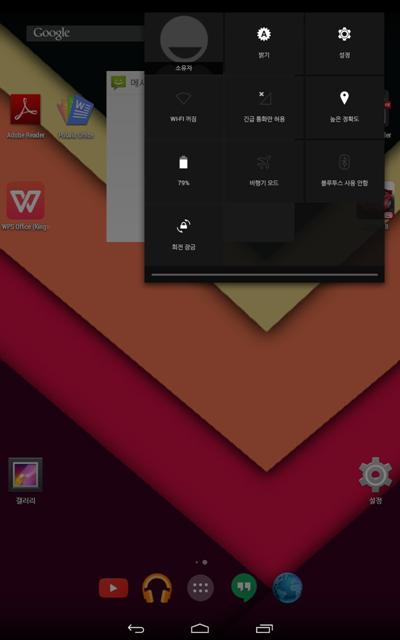 Ви можете зробити це двома способами:
Ви можете зробити це двома способами:
- пошук на робочому столі "Налаштування".
- зателефонуйте на панель швидкого управління, де є посилання на налаштування.
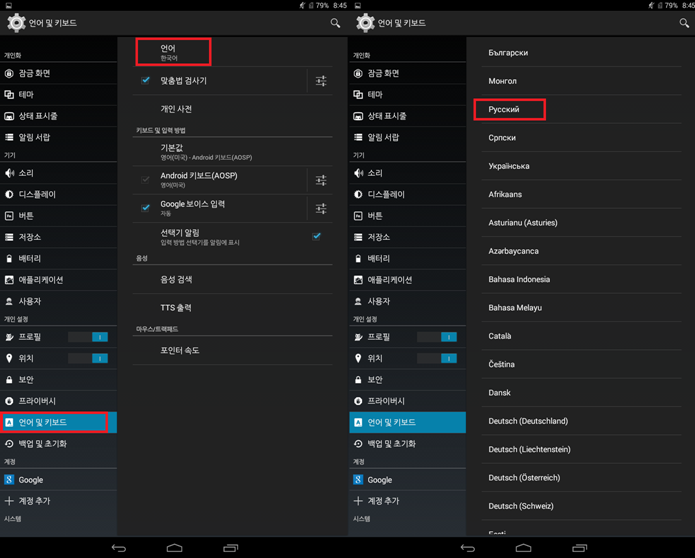
- Після того, як розпочнеться меню налаштувань планшетів китайською.Не хвилюйтеся і просто опустіть його до спеціалізованої точки.
- Далі, у вікні, що з’являється, натисніть на верхню точку. З'явиться список можливих мов, на які вам потрібно шукати російський.
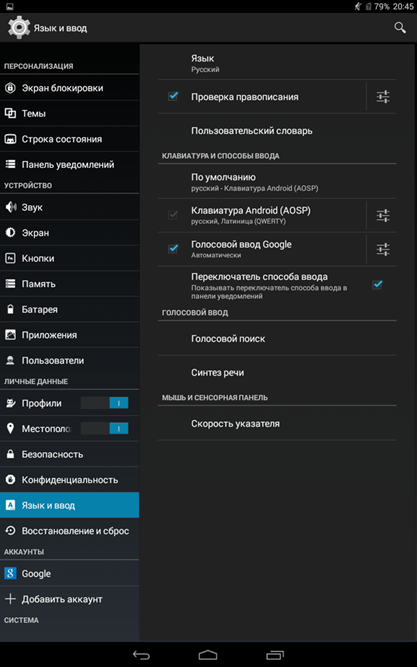
- Мова буде змінюватися миттєво, а подальша робота з гаджетом буде сприяти.
Як підключити підключення до Інтернету?
Без Інтернету ваш пристрій буде майже марним. Тому, перш за все, вам слід підключитися до мережі.
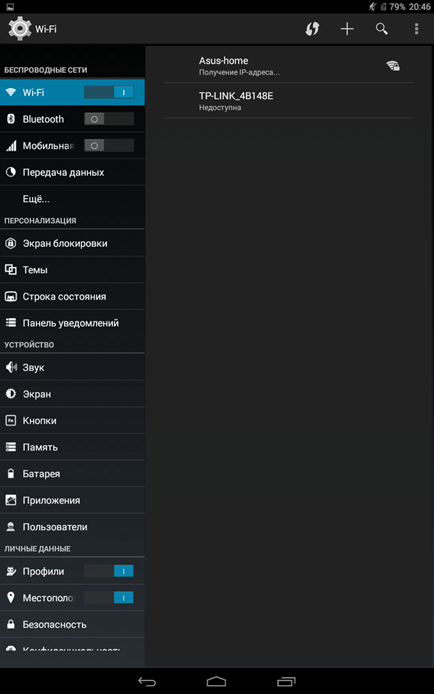
- Знову ми переходимо до налаштувань і вибираємо перший елемент зверху - Wi-Fi.
- Ми натискаємо на нього і передаємо клавішу вправо. З'явиться порожнє вікно, яке поступово набирає список доступних підключень до Інтернету.
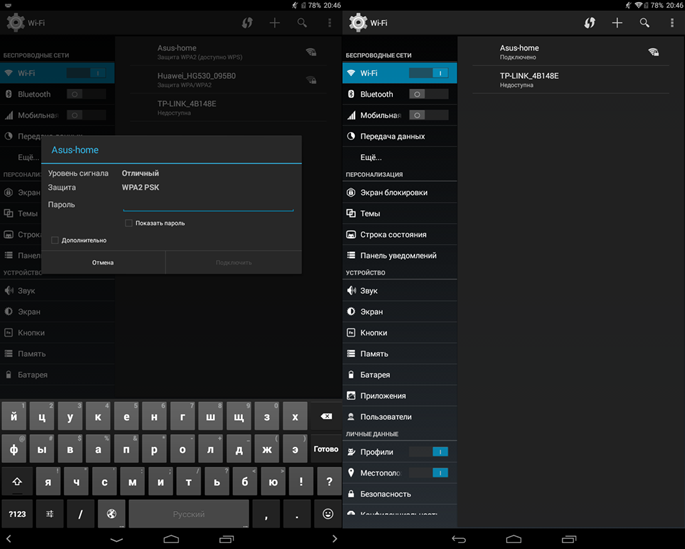
- У списку ми вибираємо точку, до якої у вас є пароль. У вікні, яке з’являється, ми його представляємо, а потім натисніть кнопку "Підключити". Якщо код був введений правильно, тоді через кілька секунд ваш пристрій буде підключений до Інтернету.
Як почати використовувати програми?
Після підключення до Інтернету ви можете перейти до завантаження додатків.
Для завантаження Ми будемо використовувати інтернет -магазин Ринокякий був забезпечений виробниками планшета.
Каталог додатків величезний вибір ігор, програми, книги, аудіо та фільми.
Щоб почати завантажувати, ми шукаємо ярлика Play Market на робочому столі.
Додаток має зовнішній вигляд білої сумочки з фірмовим знаком у вигляді трикутника.
Пошук додатків
Після запуску програми відкриється головне вікно інтернет -магазину, в якому весь ресурс розділений на п'ять категорій:
- Заявки
- Ігор
- Фільми
- Музика
- Книги
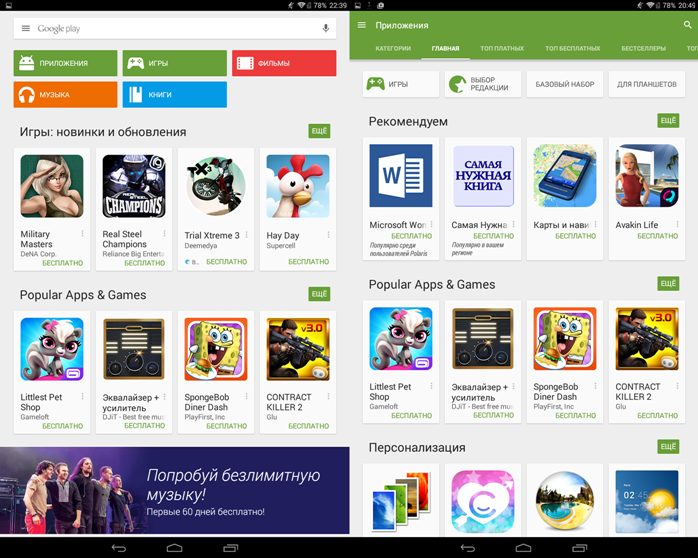
- Ми переходимо до категорії "Заявки".
- Відкриється нове вікно, в якому буде надано широкий спектр програм.
- Категорії на новій вкладці будуть замінені фільтрами для додатків.
- З їх допомогою ви можете встановити параметри пошуку, наприклад, сортувати рейтингові програми.
На панелі "Рекомендації" Клацніть на другу програму "Найбільш необхідна книга".
Як завантажити та встановити програму?
- Після переходу відкривається сторінка з коротким описом вибраної програми.
- Щоб завантажити, натисніть кнопку "Встановити».
- У новому вікні натисніть "Прийняти".
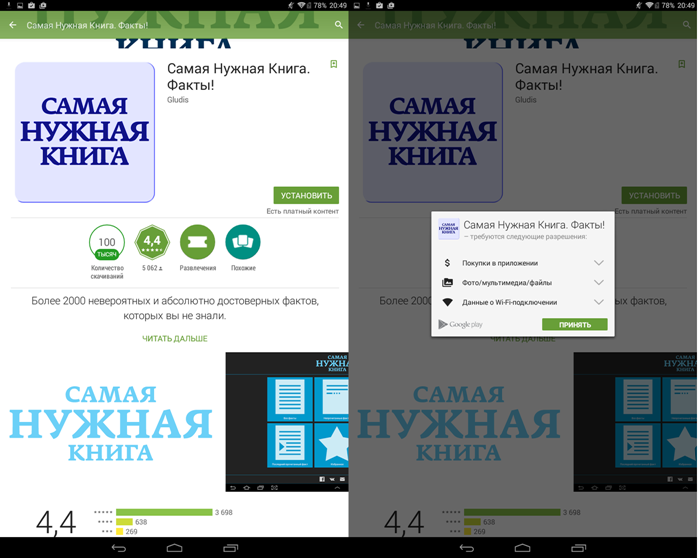
- З'явиться шкала завантаження додатків, і встановлення негайно запуститься.
- Завантаження може тривати кілька хвилин.
- Після закінчення завантаження з’явиться ключ "ВІДЧИНЕНО"Ми натискаємо на неї.
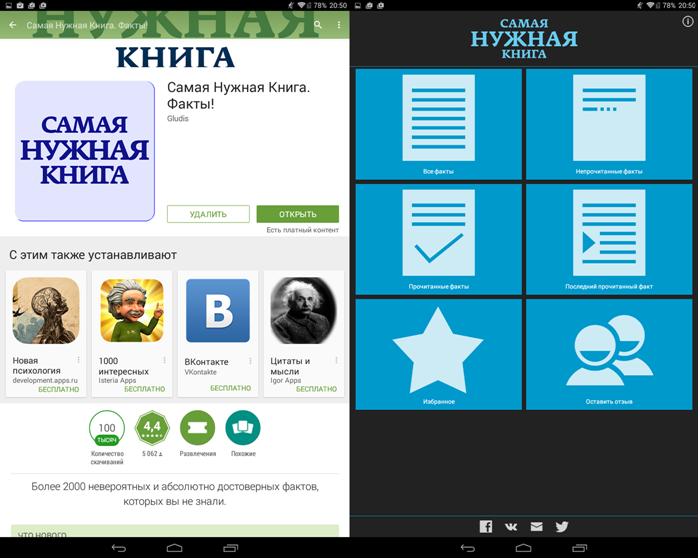
- На цьому етапі завершено встановлення програми.
Усі заявки на послугу Ігровий ринок Завантажений аналогічно цьому. Отже, інструкції можна вважати універсальними.
Додавання віджетів
Щоб створити прекрасний та зручний інтерфейс користувача, вам потрібно освоїти цю майстерність.
Залежно від версії ОС Android, схема адитивної добавки може дещо відрізнятися, але суть залишається такою ж.
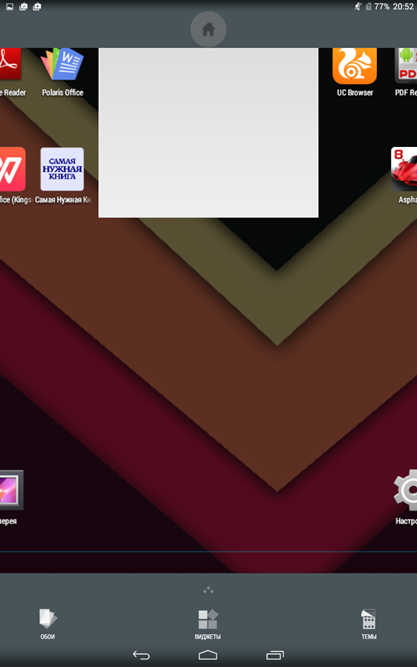
- Ми натискаємо і тримаємо ваш палець у будь -якому незайнятому місці робочого столу, поки не з’явиться меню управління віджетами, шпалерами та темами.
- Клацніть на значок "Віджети".
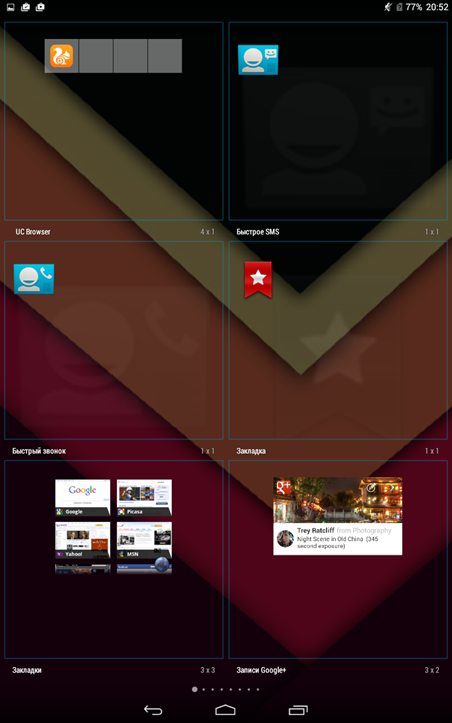
- З'являться доступні панелі, і залишається лише додати до робочого столу, який вам подобається, вам подобається віджет. Як приклад, було додано калькулятор, який негайно використовувався.
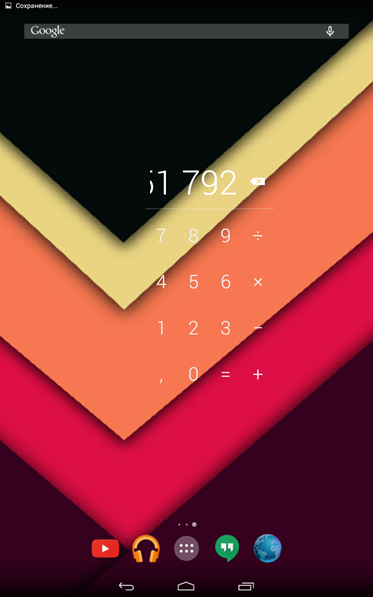
Наведена вище інструкція повинна стати хорошим помічником для тих, хто вирішив освоїти роботу з планшетом.
Варто зауважитиСпочатку процес оволодіння планшета може здатися довгим і важким, але з часом ви зрозумієте, що пристрій дуже простий і простий у використанні.
Поради щодо використання Android для початківців
Після того, як ви освоїте основні принципи використання планшета, ви не будете заважати деяким порадам для подальшого ефективного використання пристрою.

Використовуйте обліковий запис Google
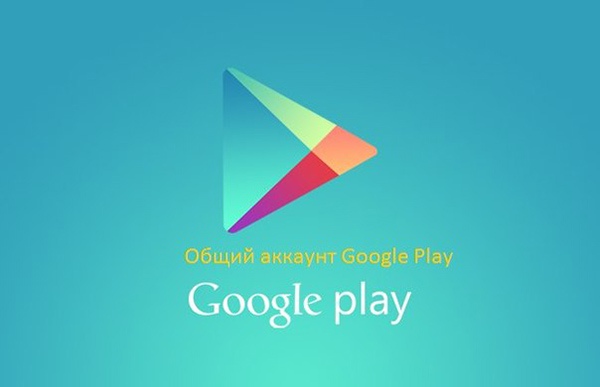 Якщо ви хочете повністю використовувати планшет у майбутньому, вам потрібно буде створіть обліковий запис у Google.
Якщо ви хочете повністю використовувати планшет у майбутньому, вам потрібно буде створіть обліковий запис у Google.
- Після швидкої реєстрації ви можете використовувати пошту Gmail, пошукова система Google, карти Googl, перегляньте відео на YouTube, Завантажте додатки та ігри з Playmarket.
- Крім того, можна буде зберігати персональні дані в профілі Gmail.
Збережіть встановлені програми для картки пам'яті
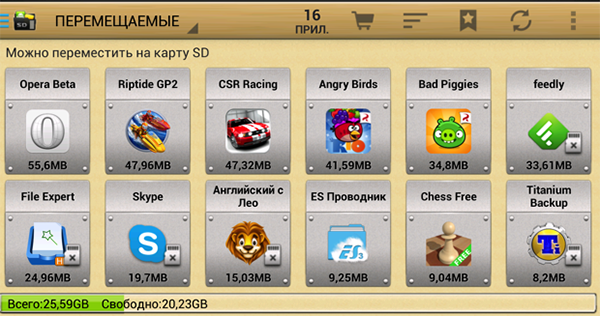 У інтернет -магазині Playmarket Ви знайдете велику кількість додатків, які ви зацікавлені, і хочете завантажити їх відразу.
У інтернет -магазині Playmarket Ви знайдете велику кількість додатків, які ви зацікавлені, і хочете завантажити їх відразу.
Деякі додатки будуть використовуватися вами щодня, інші будуть періодично. І для того, щоб не зайняти оперативну пам’ять пристрою разом із ними, перенесіть їх на карту пам'яті.
- Для переміщення додатків слід перейти до " Налаштування - Програми - Управління програмами", А потім виберіть "Перехід до SD -картки". Слід зазначити, що не всі програми передаються.
Збережіть Інтернет -трафік
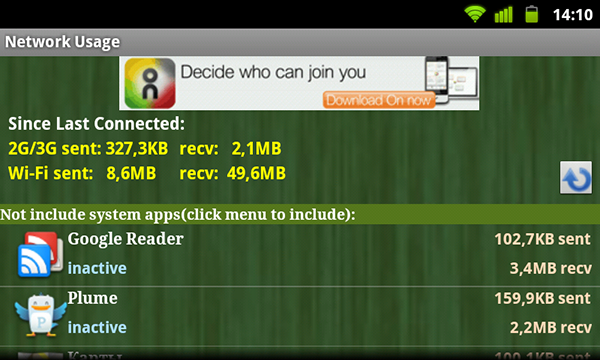
Якщо ви використовуєте необмежений Інтернет, то він тимчасово вимкнено. Поки ви маєте справу з гаджетом, всі гроші можуть зняти з ваших.
Це пов’язано з тим, що багато додатків, наприклад, погода, постійно використовують підключення до Інтернету.
Управління Wi-Fi
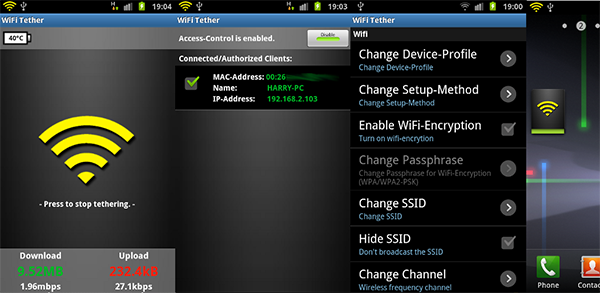
Wi-Fi надасть вам постійний доступ до Інтернету.
Якщо ви хочете легко підключити та керувати підключеннями Wi-Fi, тоді використовуйте спеціальні допоміжні програми.
Такі програми допоможуть без проблем підключитися до мережі Wi-Fi, а також покращити якість Інтернету.
Однією з цих програм є Менеджер Wi -Fi.
- Ця програма забезпечить можливість бачити стан мережі та номер каналу.
- Додаток простий та зручний для використання, тому навіть самому недосвідченому користувачеві планшета не буде важко впоратися з ним.
У випадку, коли з'єднання не працює, необхідно вимкнути, а потім повторно повернутися на Wi-Fi. Таким чином, з'єднання буде встановлено.
Налаштування енергозбереження
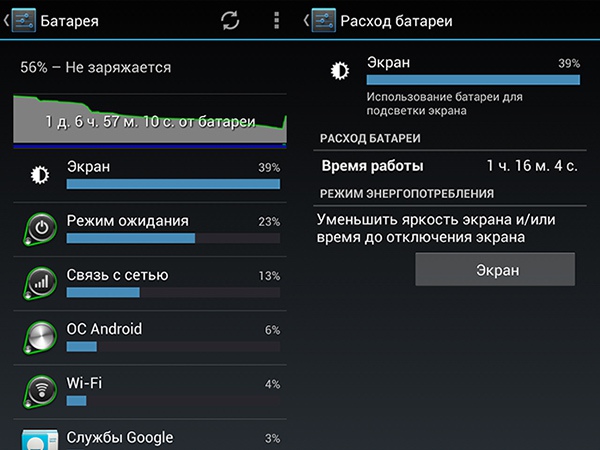 Однією з головних недоліків таблеток Android є високе споживання енергії.
Однією з головних недоліків таблеток Android є високе споживання енергії.
Заряду достатньо приблизно за один день активного використання пристрою.
Є кілька хитрощів, щоб заощадити енергію хоча б трохи:
- Не забудьте вимкнути бездротові модулі (Wi-Fi та Bluetooth), коли ви їх не використовуєте.
- Якщо можливо, контролюйте яскравість екрана. Програма Lux Lite може суттєво допомогти вам у цьому завданні.
- Закрити ресурс -інтенсивні програми, які працюють на задньому плані.
Для моніторингу експлуатації додатків використовуйте менеджер завдань.
Створення скріншоти
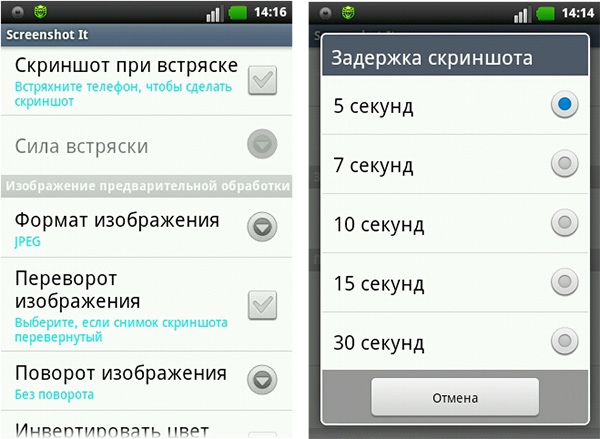 Скріншот - це незамінна процедура, оскільки часто виникає потреба сфотографувати екран, зберегти його або ділитися з користувачами.
Скріншот - це незамінна процедура, оскільки часто виникає потреба сфотографувати екран, зберегти його або ділитися з користувачами.
Скріншоти на платформі Android зроблені дуже легко.
- Це необхідно одночасно натисніть кнопку живлення та клавішу зменшення гучності.
- Далі екран екрану буде збережено в галереї.
Клавіатура - Android
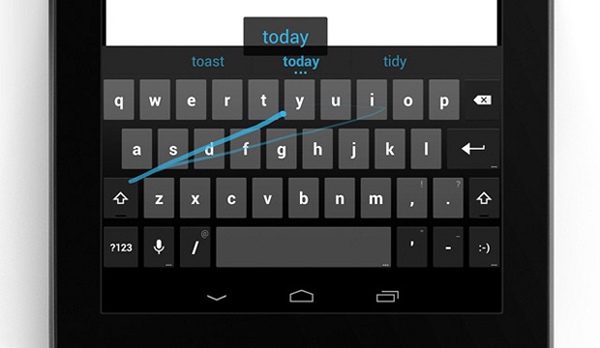 Однією з функцій Android є клавіатура Swype.
Однією з функцій Android є клавіатура Swype.
Завдяки їй, користувач може надрукувати, не відриваючи пальці з дисплея.
Через численні запити користувачів ця програма була додана на ігровий ринок. Ця програма зручна і просто використовується.
Корисні програми
- Фоторедактор- Це хороший редактор фотографій, з яким ви швидко редагуєте фотографії та додаєте потрібний ефект.
- Крихітний ліхтарик- Програма, яка дозволить вам використовувати спалах для фотографії як ліхтарика.
- BSPlayer - дуже зручний аудіоплеєр.
- Англо-російський словник - Ви можете здійснити перекази без підключення до мережі. Ми сподіваємось, що перелічені поради та програми допоможуть вам повністю використовувати планшет.
Що ж, з цього приводу ми, мабуть, закінчимо сьогодні нашу статтю про те, як користуватися новачком планшета.
